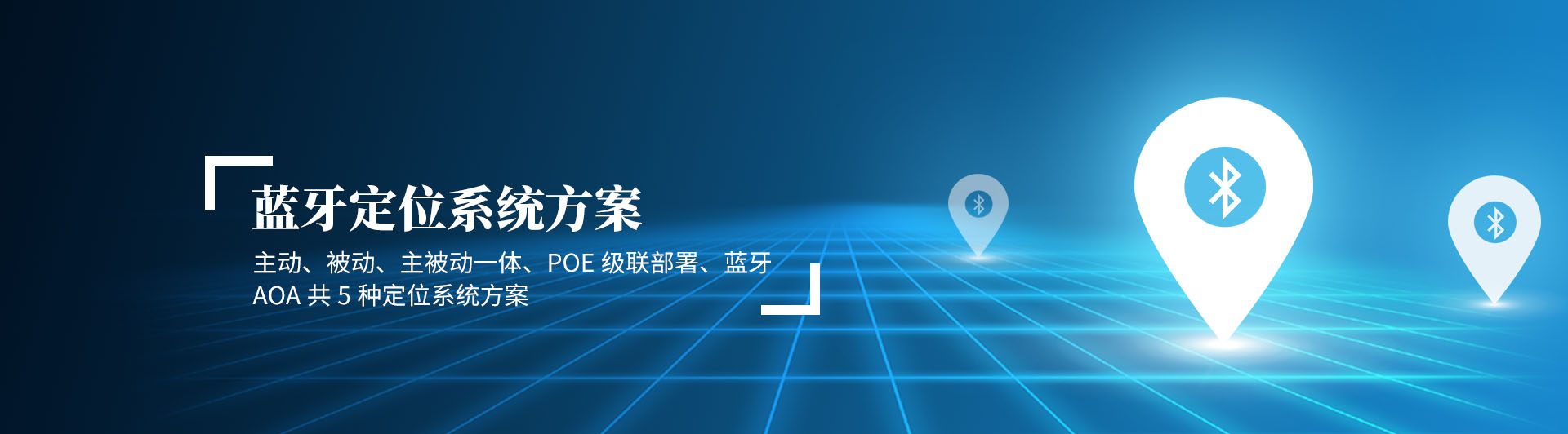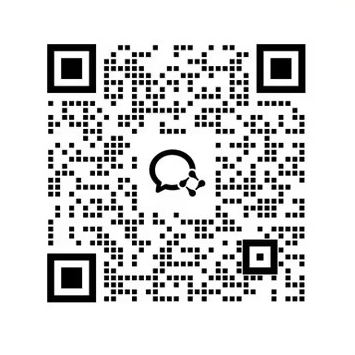藍牙網關設置參數教程
本文是一篇藍牙網關在網頁端設置參數的教程,可以指導用戶設置藍牙網關連接廣域網、連接局域網的參數;藍牙網關與服務器的通信參數;網關藍牙的過濾參數、掃描參數、廣播等參數。
本篇藍牙網關設置參數的教程適用于深圳市微能信息科技有限公司、深圳市天工測控技術有限公司旗下的所有型號的藍牙網關,比如用戶比較喜歡的藍牙5.0網關VDB2603、藍牙4.2網關TD05、4G藍牙網關VDB2605、藍牙4.2/5.0網關VDB2602。
目錄
本篇藍牙網關設置參數的教程介紹以下四項參數設置,每一大項又分為若干個小項。
一、網絡參數配置 1.1 網絡拓撲 1.1.1 通過上級路由網段訪問 1.1.2 通過局域網連接 1.2 廣域網配置 1.2.1 WAN口上網 1.2.2 無線上網 1.2.3 移動4G上網 1.3 局域網配置 1.3.1 更改局域網IP地址 1.3.2 增設局域網網段 1.3.3 配置DHCP參數 1.3.4 綁定IP地址 1.4 無線參數配置 1.4.1 修改WIFI熱點、設置信道 1.4.2 設置熱點加密/不加密 | 二、服務器通信配置 2.1 配置為TCP協議通信 2.2 配置為UDP協議通信 2.3 配置為MQTT協議通信 | 三、設置藍牙信息 3.1 配置藍牙的過濾信息 3.2 配置藍牙掃描參數 3.3 配置網關廣播配置信息 3.4 配置與通信相關參數 3.4.1 配置與APP通信的UUID 3.4.2 配置與設備通信的UUID | 四、系統管理配置 4.1 設置WEB界面顯示 4.2 恢復出廠設置 4.3 重啟系統 4.4 升級系統 4.5 telnet測試管理 |
一、藍牙網關網絡參數配置
1.1 網絡拓撲
1.1.1 通過上級路由網段訪問
微能信息的藍牙網關通常有三種工作模式:Bridge橋接模式、Gateway網關模式、AP Client客戶端模式。
當藍牙網關工作在Gateway網關模式下,唯一的網口為WAN口,PC電腦與網關連接相同的上級路由,訪問藍牙網關。
當網關工作在AP Client客戶端模式下,PC電腦通過與網關連接相同的上級路由,訪問藍牙網關。
下圖是網絡連接的拓撲圖,藍牙網關的WAN口連接路由器的LAN口,PC電腦也連接到路由器的LAN口或者無線熱點,此時在PC電腦上使用瀏覽器就可以訪問藍牙網關的管理界面。
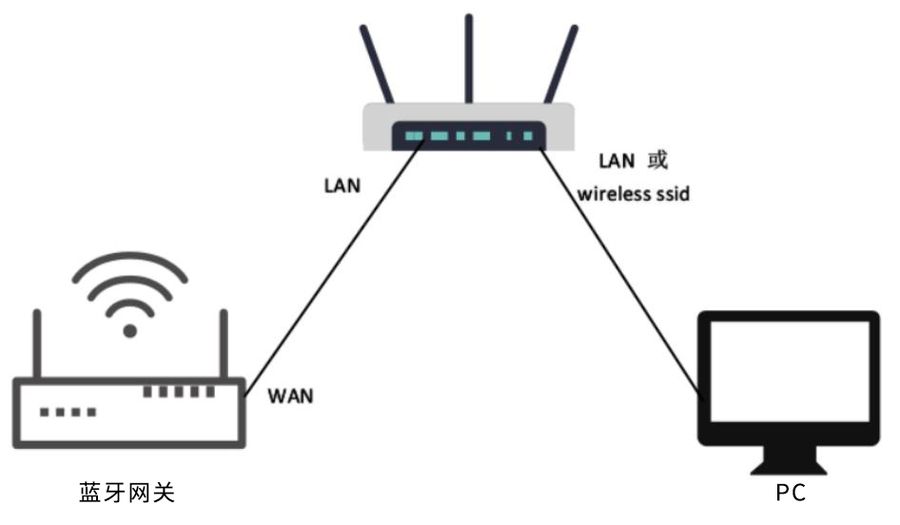
下面假設此時路由器分配給藍牙網關的IP地址為192.168.0.106, PC電腦分配的IP為192.168.1.118,此時在PC電腦上使用瀏覽器訪問192.168.0.106,可以進入藍牙網關的web認證界面。如下圖所示。藍牙網關的管理賬號默認密碼分別為admin/admin。
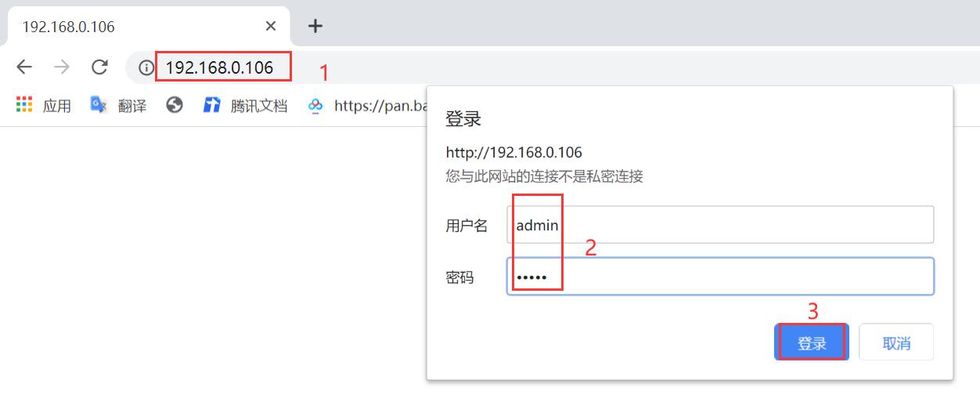
1.1.2 通過局域網連接
藍牙網關在Gateway模式下,PC電腦通過網關的WiFi熱點訪問WiFi模塊。
藍牙網關在AP Client模式下,PC可通過網關的WiFi熱點和唯一的網口訪問WiFi模塊。
通過以上方式連接藍牙網關后,藍牙網關會分配ip地址給PC電腦。用戶可在PC上,通過訪問網關IP,登錄到藍牙網關的管理界面。默認的IP地址網段為10.10.10.0/24,假設用戶沒有修改藍牙網關的IP網段,那么,可在PC上通過瀏覽器訪問10.10.10.254,來到藍牙網關的管理界面。

下圖是在PC上的訪問截圖:

1.2 廣域網配置
1.2.1 WAN口上網
(1)系統工作默認為gateway模式;
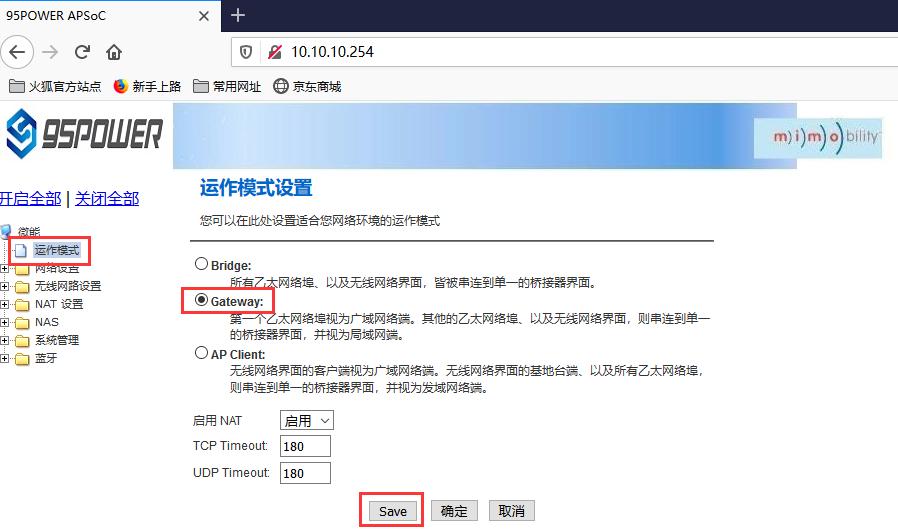
說明:如果點擊Save可以保存配置,但不會立即生效。可以在系統配置完成后,一次性確定。如果點擊”確定”,會立即生效,網絡會重啟,需要等待網絡恢復。
(2)廣域網為動態地址分配;
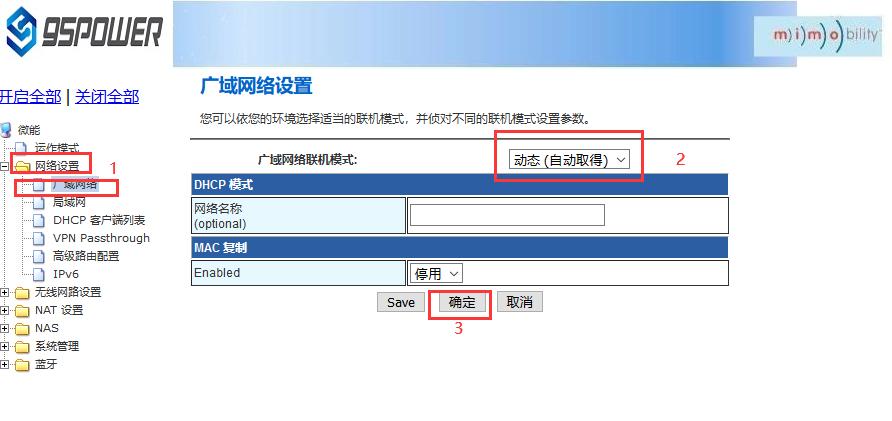
(3)查看狀態。
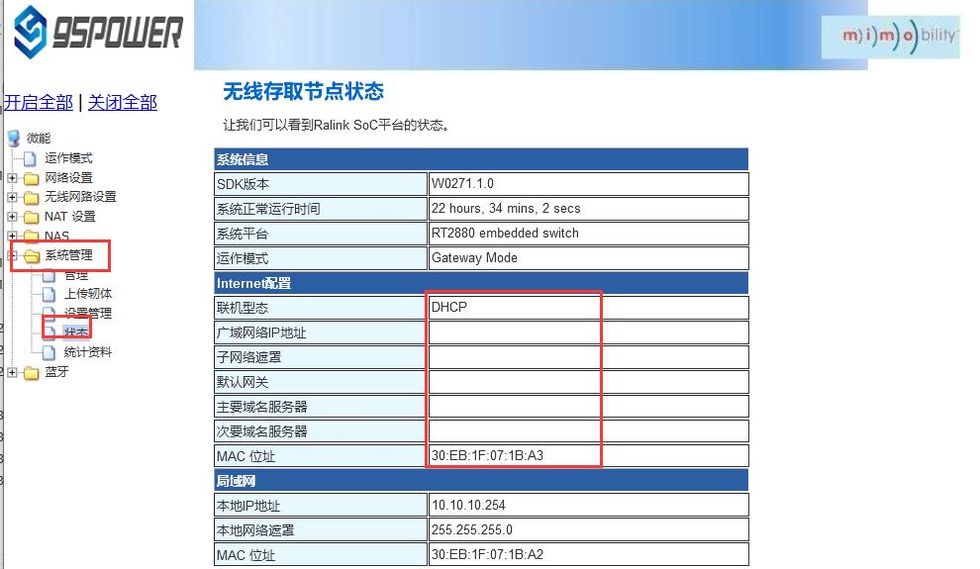
1.2.2 無線上網
(1)系統模式配置為AP Client模式,按下圖操作,點擊”Save”后,需要刷新;
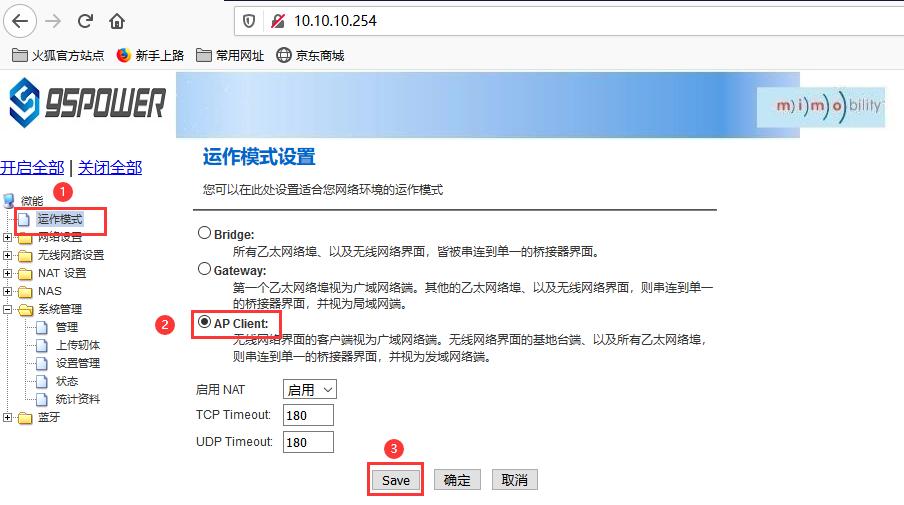
(2)廣域網配置為動態地址分配;
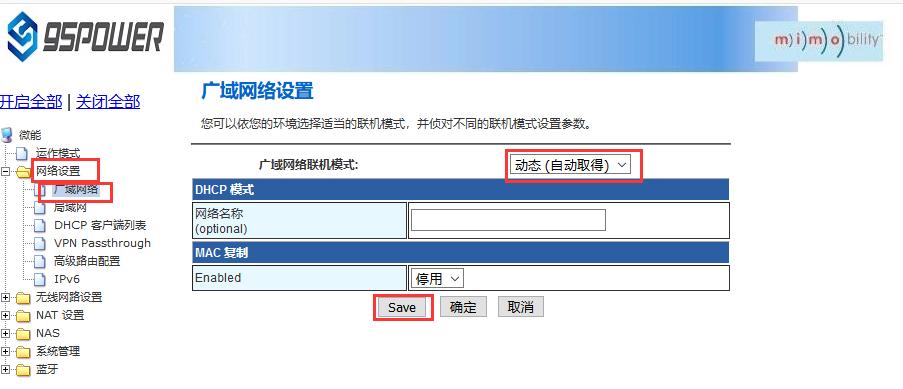
(3)配置上級AP信息;
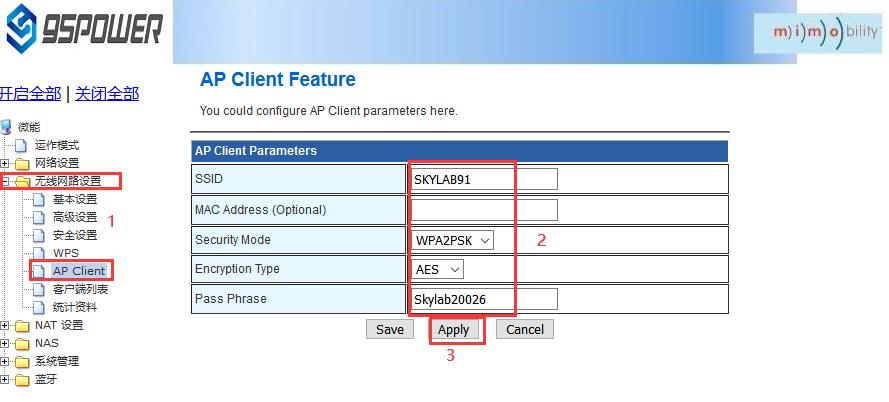
1.2.3 移動4G上網
(1)保證移動上網卡和4G天線接好,系統配置為Gateway模式;
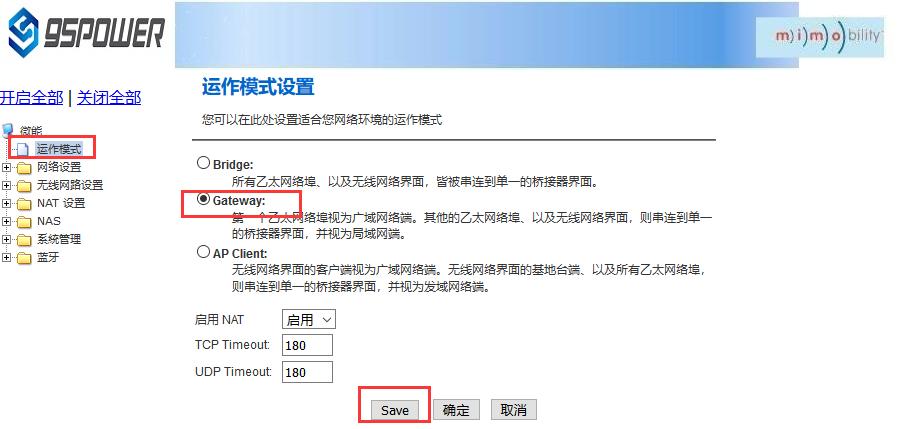
(2)廣域網配置3G上網方式;
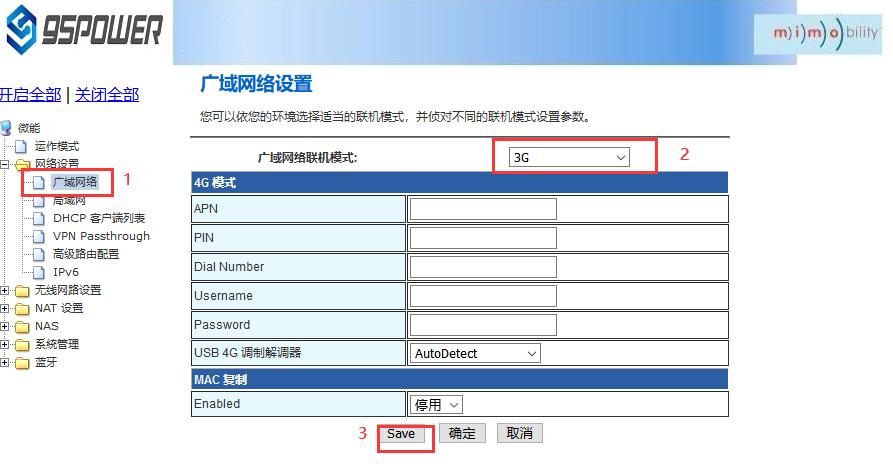
(3)查看聯網狀態;
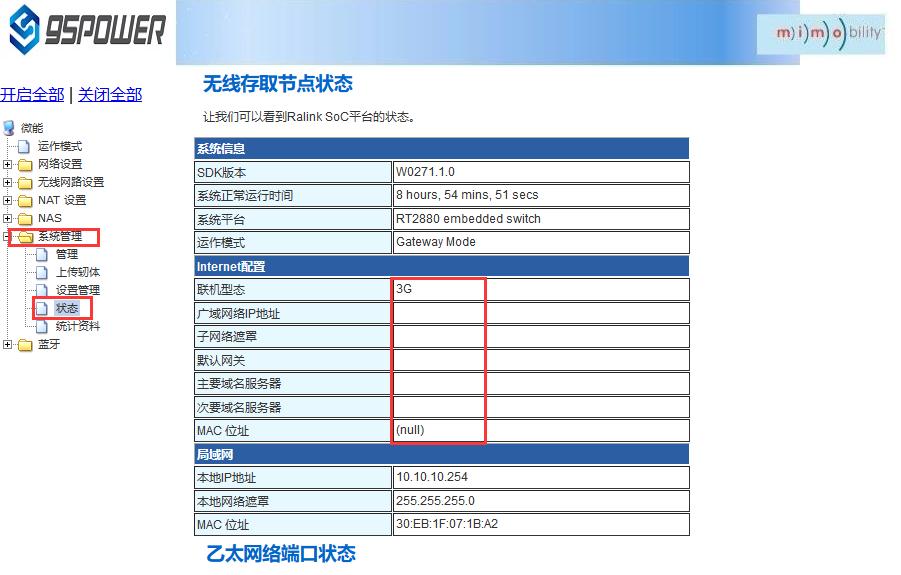
1.3 局域網參數配置
1.3.1 更改局域網IP地址
藍牙網關默認的局域網網段為10.10.10.254/24,客戶可以根據需求修改局域網IP地址,下面介紹其操作步驟
(1)按照下圖步驟操作;
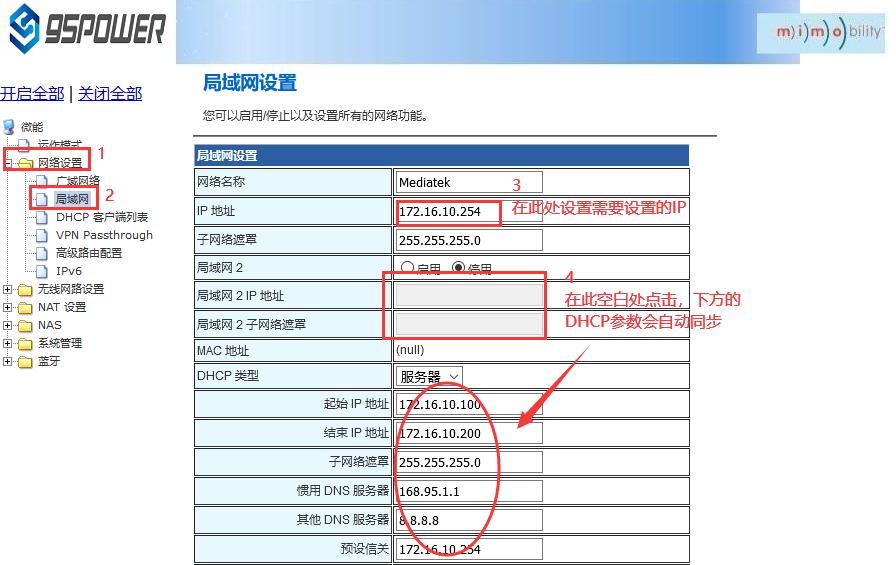
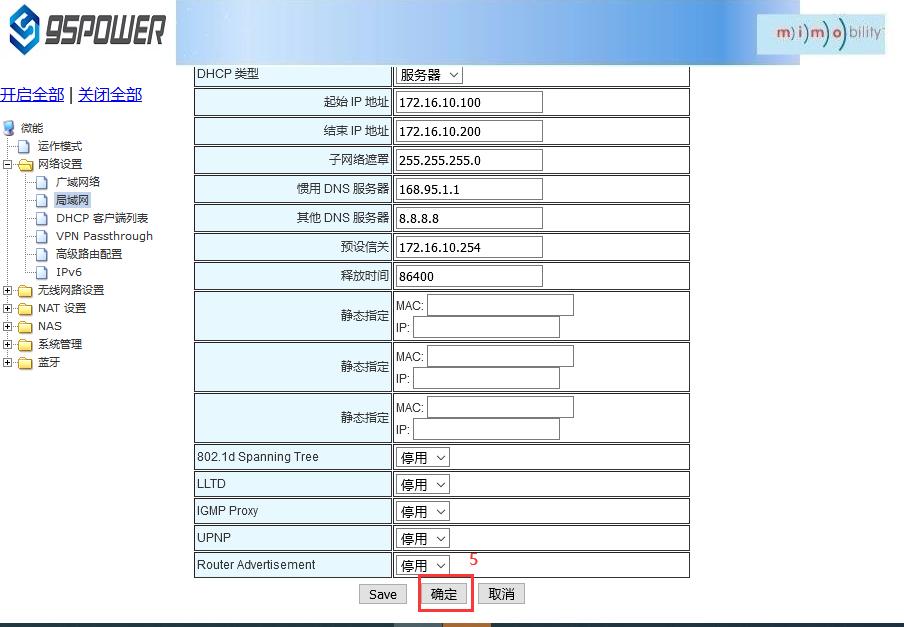
(2)修改完IP地址后,網絡會重啟。如果使用WiFi熱點連接,可能出現斷網情況,再次連接到熱點,使用新設置的IP地址訪問模塊。
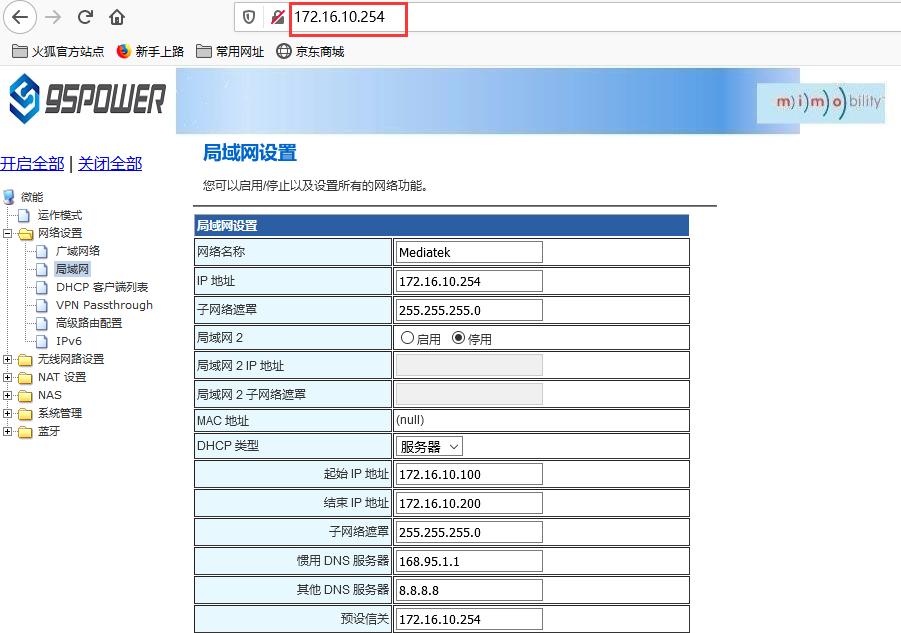
1.3.2 增設局域網網段
藍牙網關可以增設局域網網段lan2,默認沒有開啟lan2。
(1)按下圖步驟設置lan2。
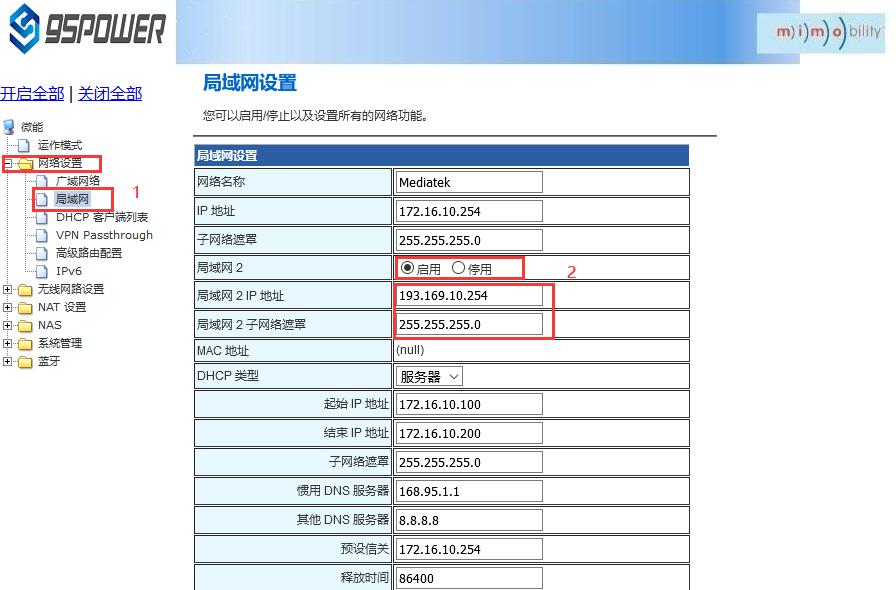
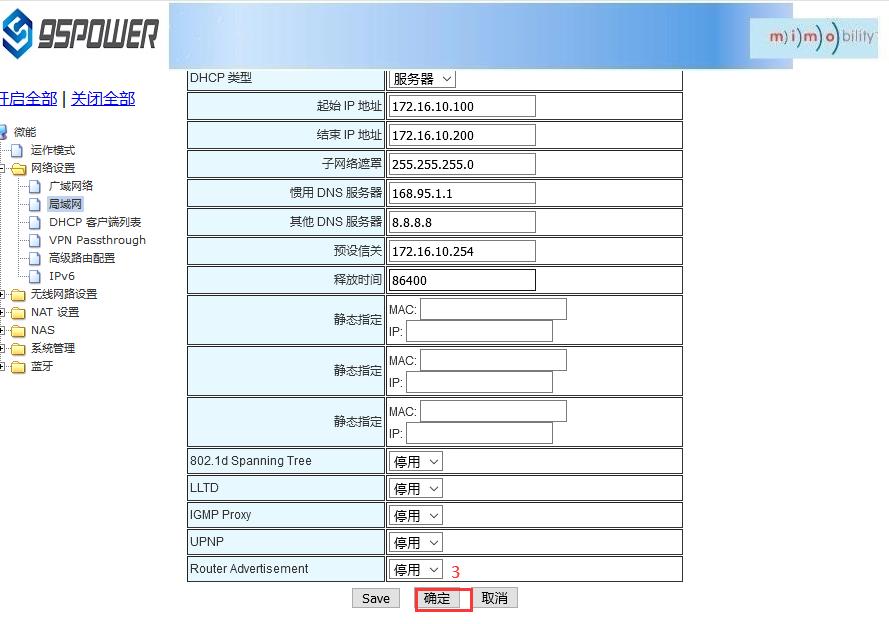
(2)lan2設置完成后,用戶可以使用設置靜態IP為該網段,與設備通信,通過lan2的IP訪問藍牙網關。
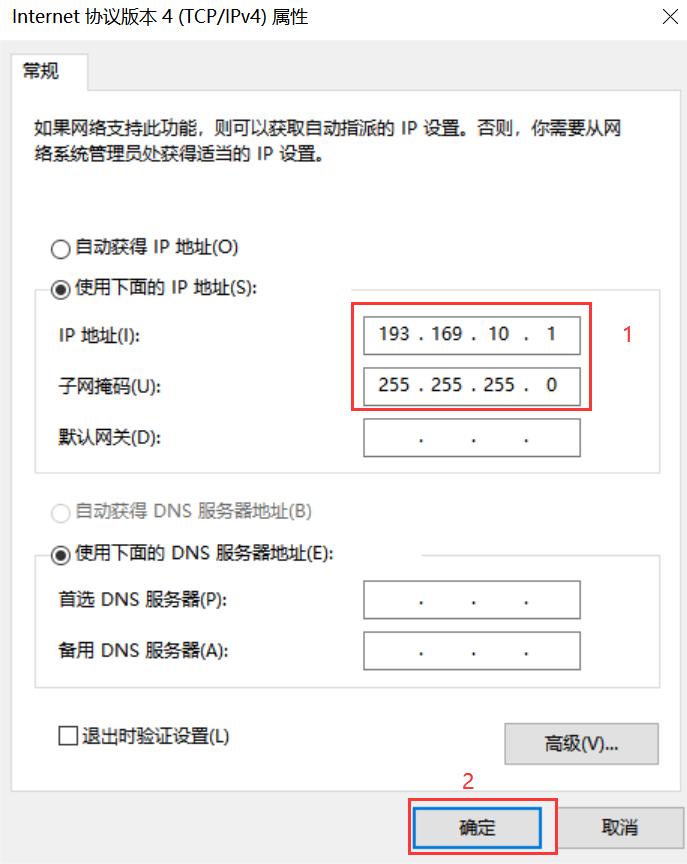
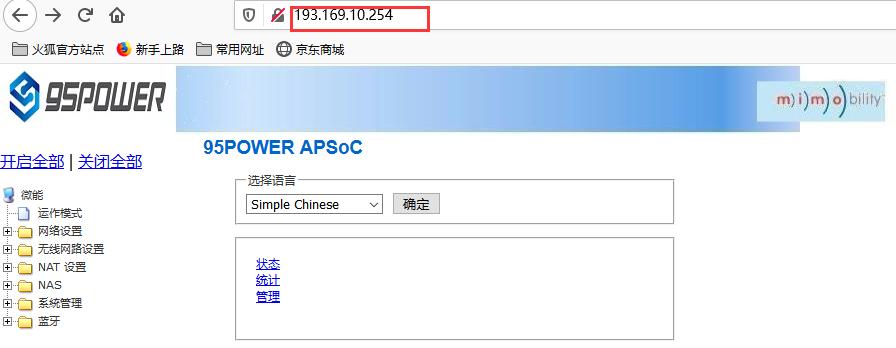
1.3.3 配置DHCP參數
藍牙網關支持用戶修改DHCP的各項參數,包括起始IP、結束IP、IP地址租賃時間等參數,也支持用戶關閉DHCP功能,使用靜態IP連接。
(1)下面是關閉DHCP服務的步驟;
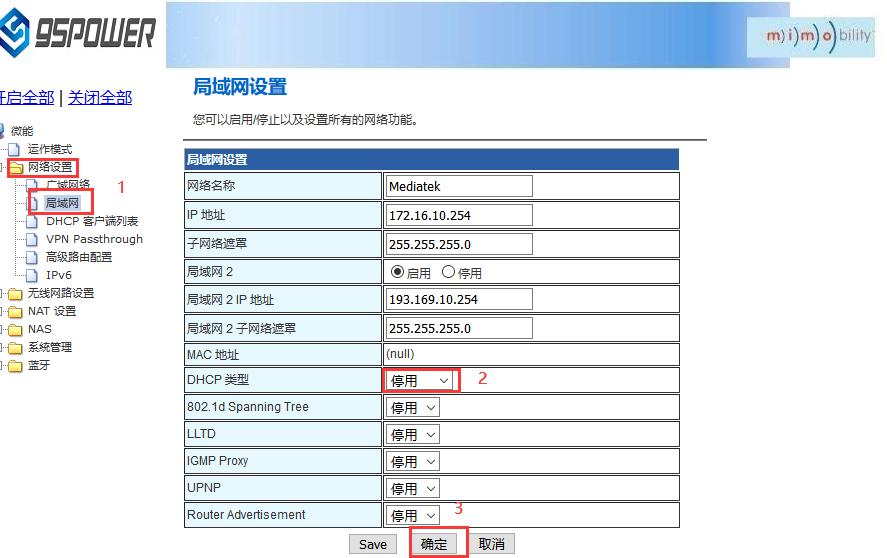
下面是設置DHCP服務器參數的步驟:
(1)按圖示步驟設置
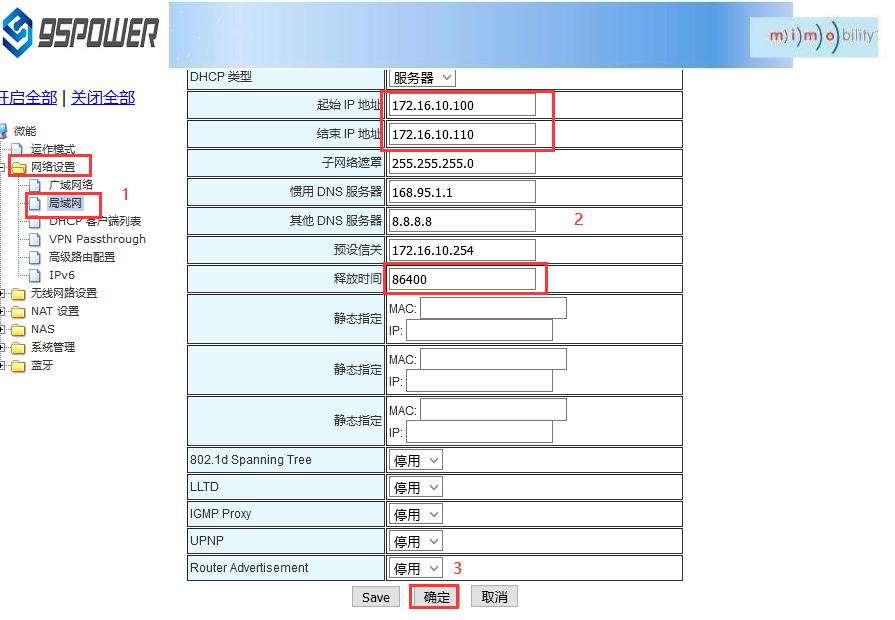
1.3.4 綁定IP地址
在調試過程中,在PC上模擬服務器端進行測試時,可綁定PC的IP地址,使服務器在測試中IP地址固定。
(1)可以先查看藍牙網關的DHCP列表,復制對應PC的MAC。下圖是查看DHCP列表的步驟:
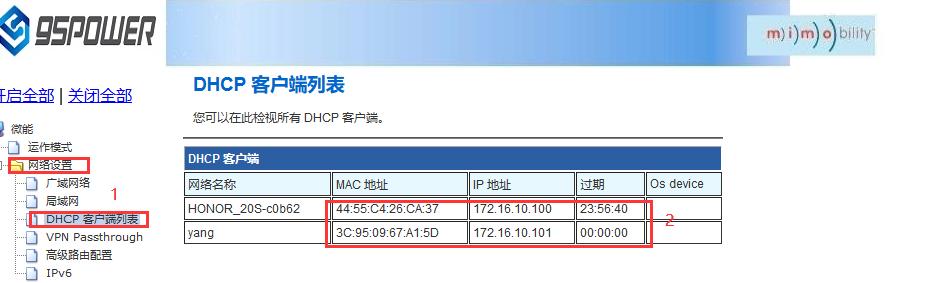
(2)通過下圖方式綁定PC的IP地址,綁定后對應PC連接到藍牙網關,獲取的IP就是綁定的IP地址。
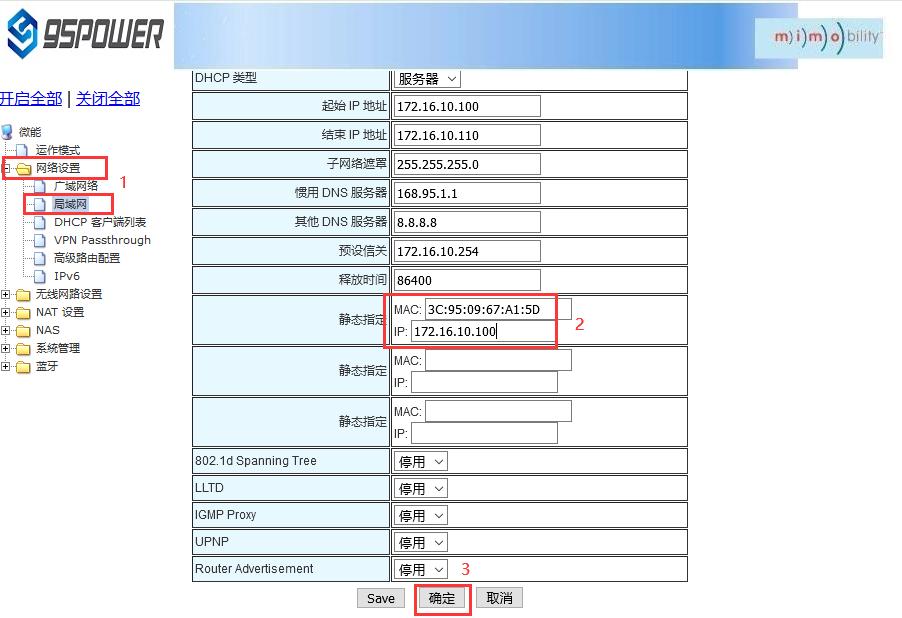
1.4 無線參數配置
1.4.1 修改WiFi熱點名、設置固定信道,點擊確定即可。
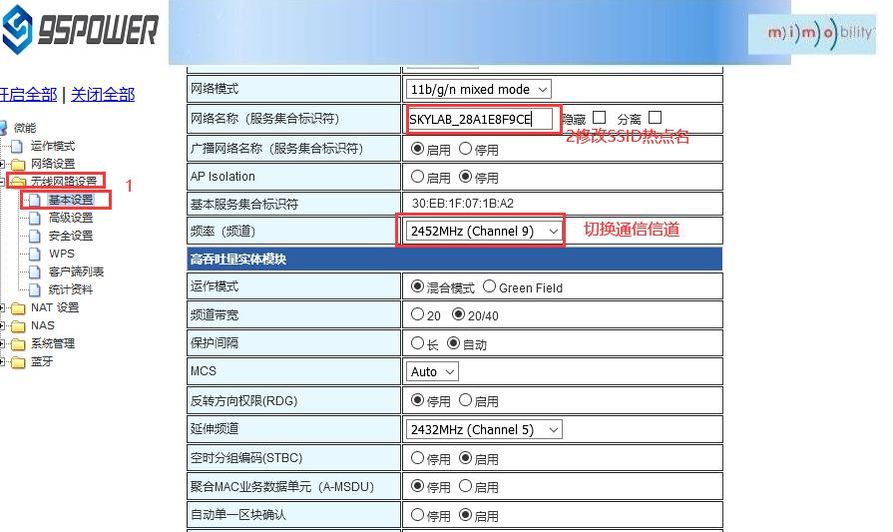
1.4.2 設置熱點加密/不加密
下面是設置開放熱點的步驟圖:
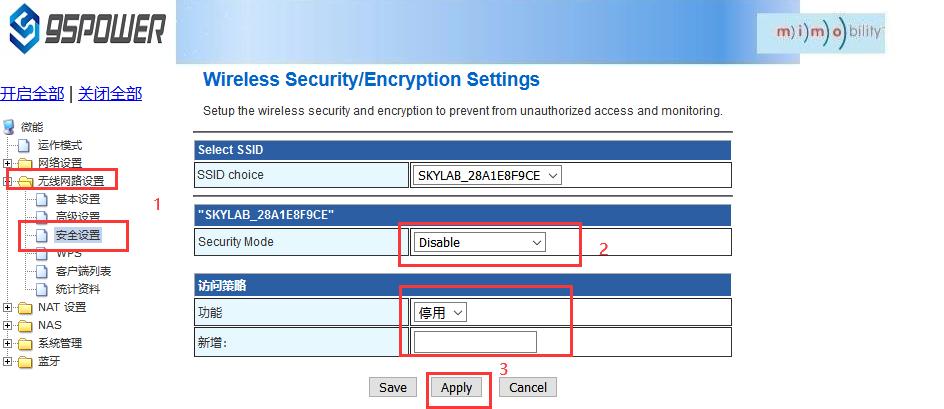
下面是介紹設置密碼連接的配置圖:
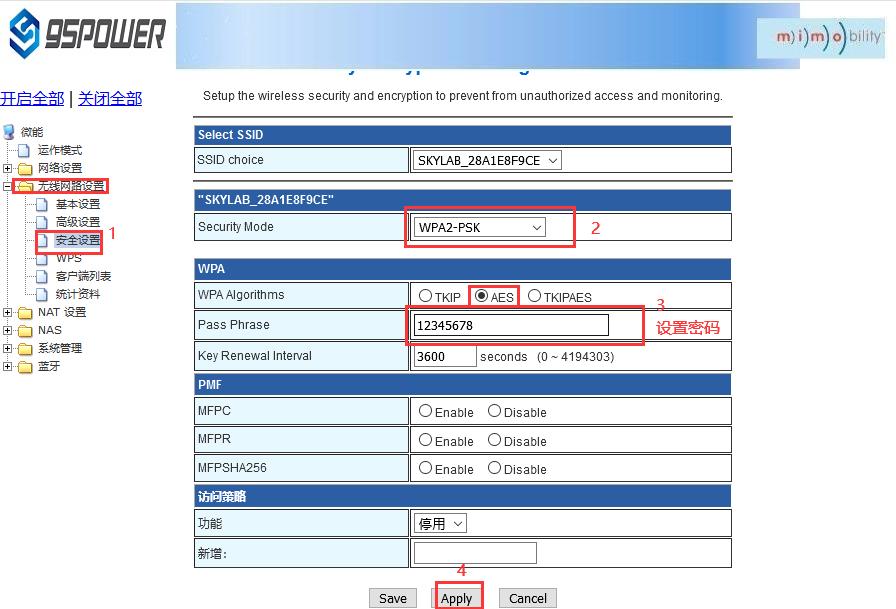
二、藍牙網關與服務器通信的參數配置
用戶可以通過web界面配置服務器地址和端口信息,配置的服務器地址和端口需要藍牙網關可以訪問到。此外,藍牙網關默認的上網方式為UDP協議,在web界面可以自定義通信協議,可以選擇的協議有TCP協議/UDP協議/MQTT協議。配置方式如下:
2.1 配置為TCP協議通信方式,配置截圖如下:
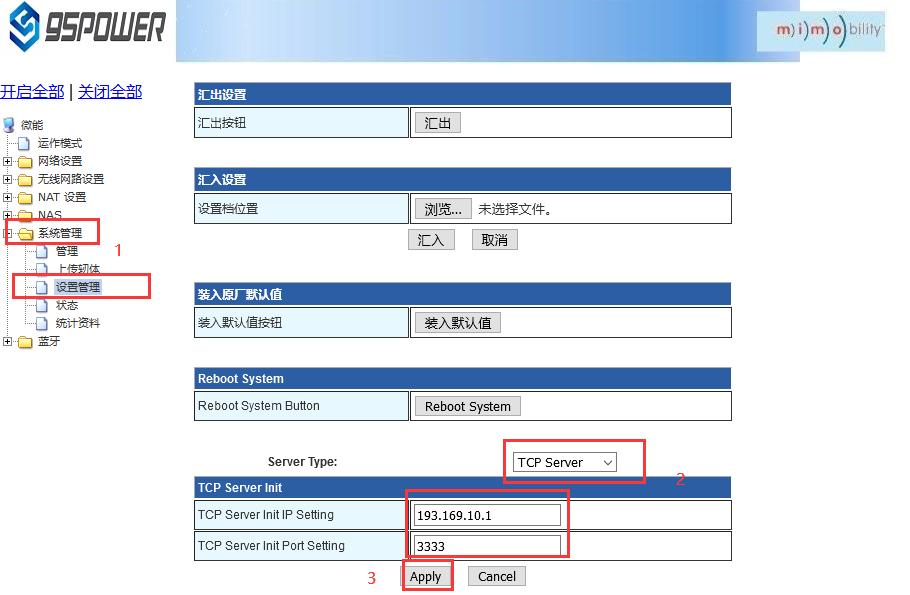
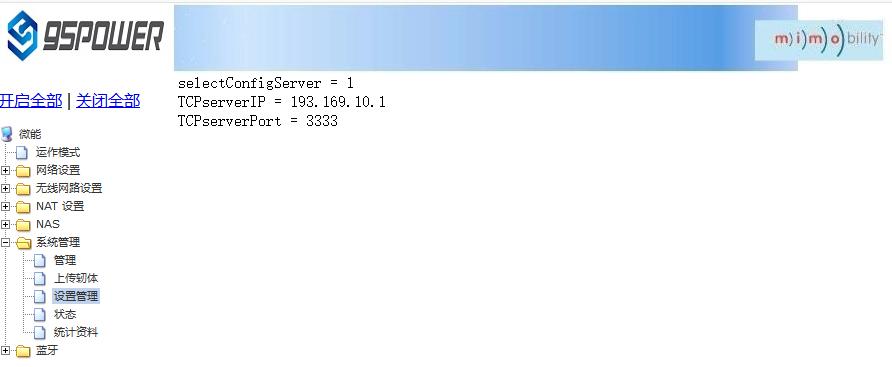
2.2 配置為UDP協議通信,配置截圖如下所示:
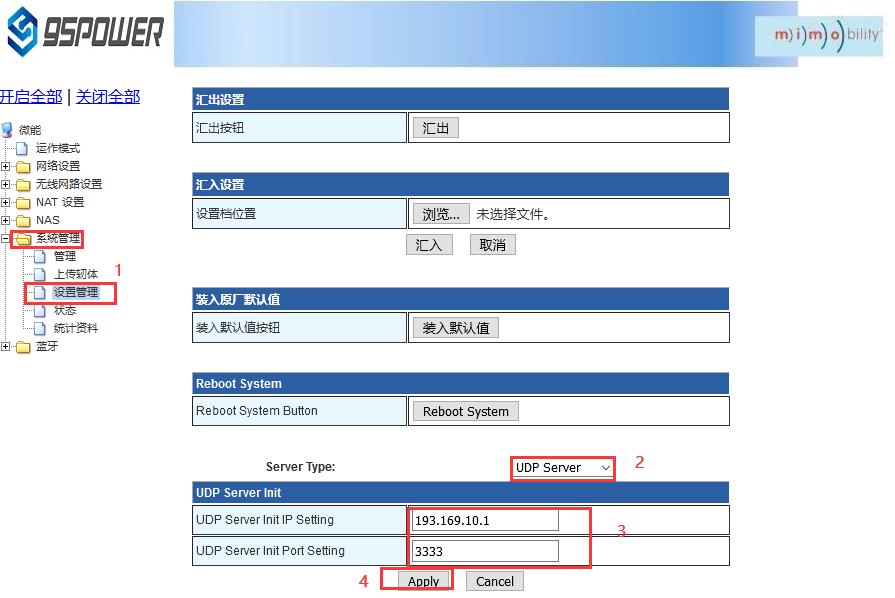
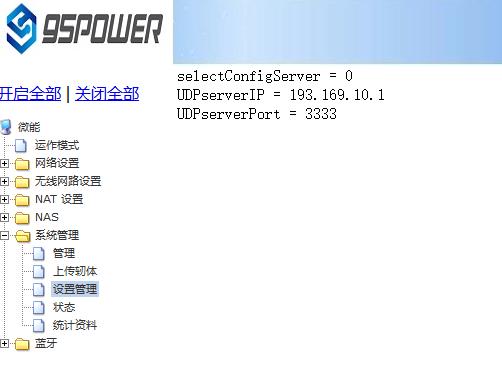
2.3 配置為MQTT協議通信方式,截圖如下:
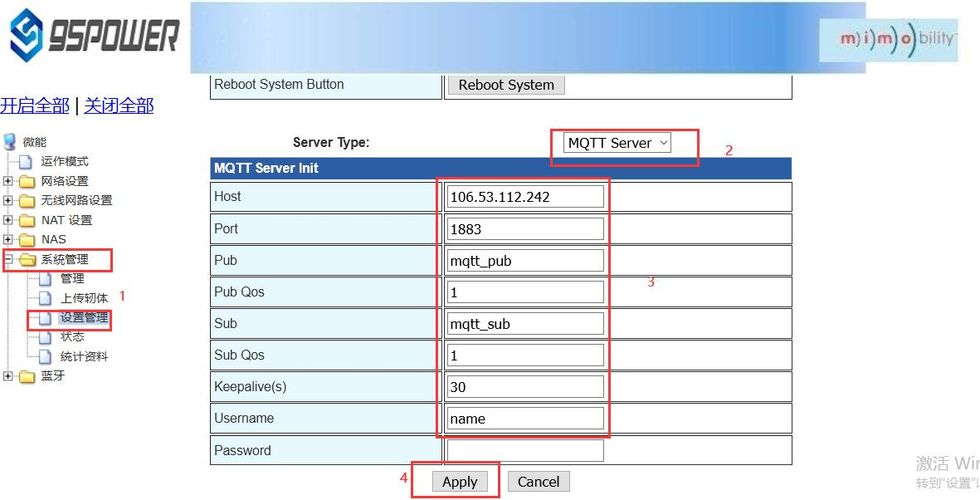
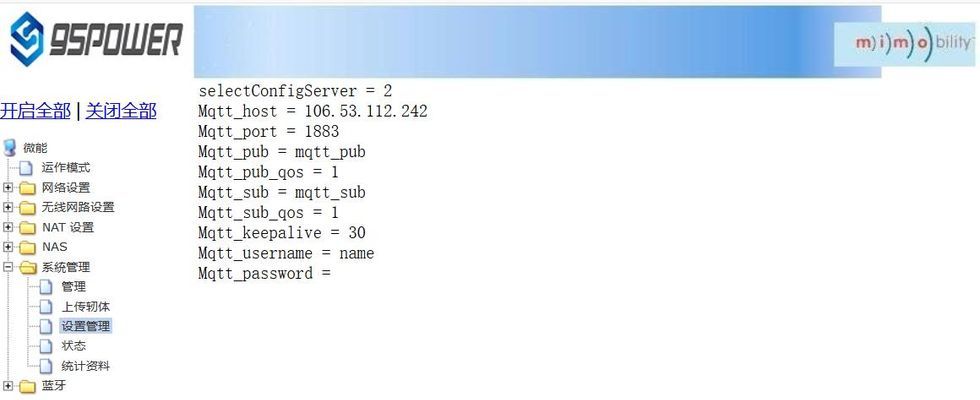
三、設置藍牙網關中的藍牙參數信息
用戶可以通過web界面配置藍牙網關中藍牙的各項參數,主要包括掃描過濾參數,掃描數據參數、網關藍牙廣播參數、網關藍牙與APP和設備通信的各個UUID。
3.1 配置藍牙的過濾信息
1、設置/取消掃描過濾的信號強度RSSI值,如下圖所示,
(1)選擇Enable,并且設置RSSI值,點擊Apply確認即可設置;
(2)選擇Disable,點擊Apply確認即可取消配置。
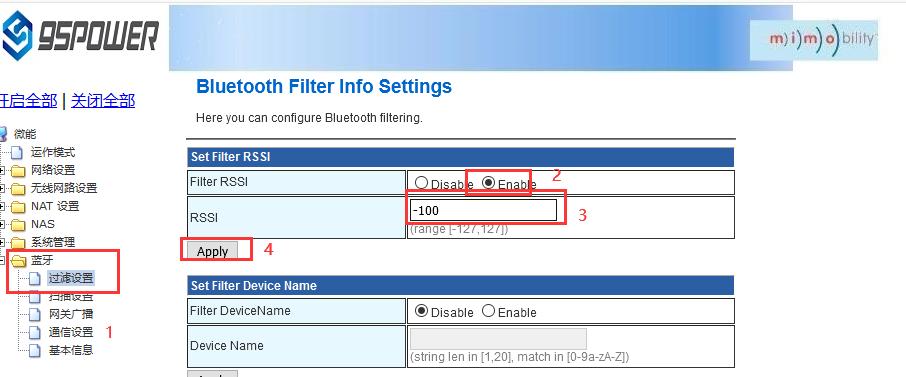
2、設置/取消掃描過濾的設備名稱,如下圖所示,
(1)選擇Enable,并且設置掃描過濾的設備名稱,點擊Apply確認即可設置;
(2)選擇Disable,點擊Apply確認即可取消配置。
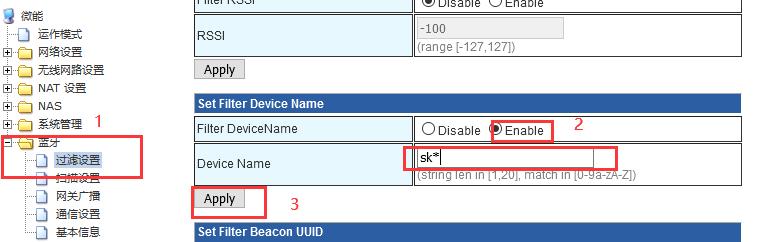
3、設置/取消掃描過濾的Beacon藍牙信標的UUID
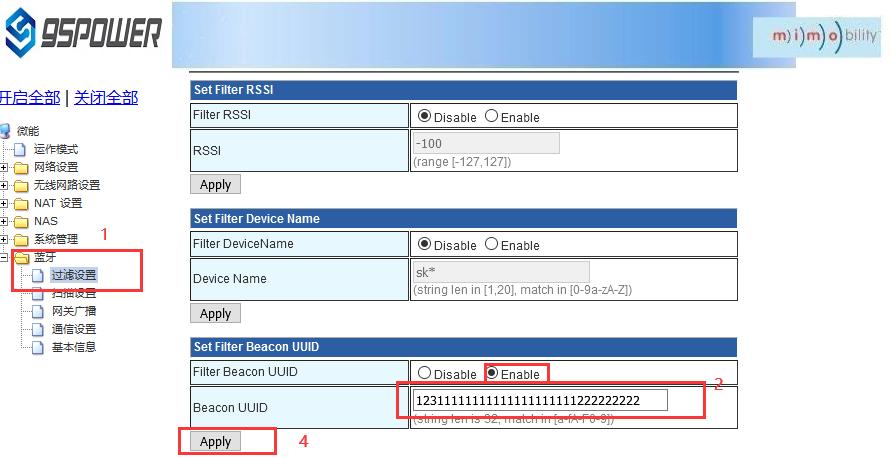
4、設置/取消掃描過濾的Company Id
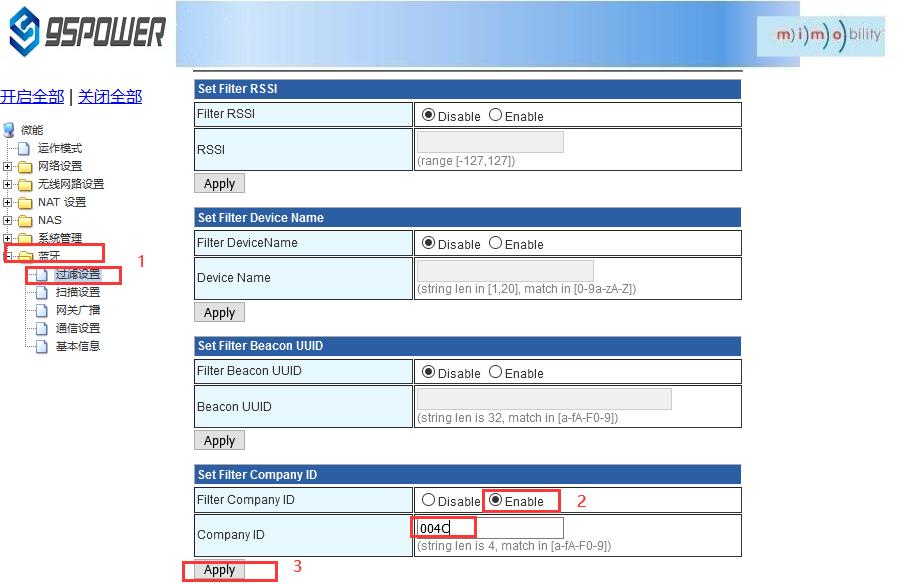
3.2 配置藍牙掃描參數
1、設置藍牙掃描輸出開關
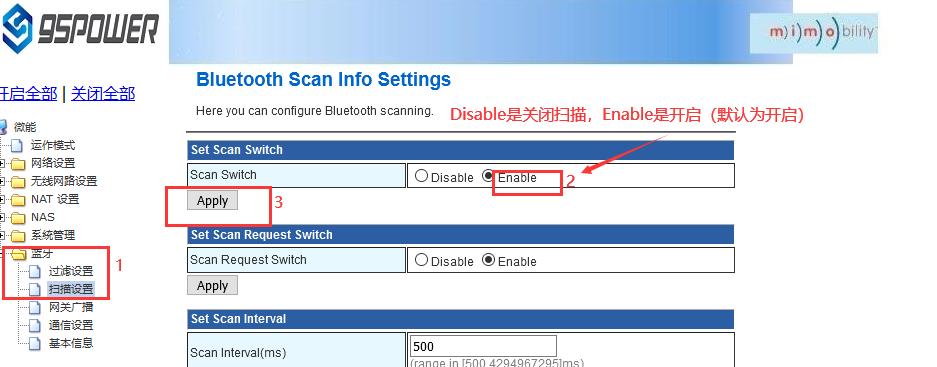
2、設置是否啟動掃描請求
當啟動掃描請求時,掃描輸出的數據量為62個字節,默認是啟動的。當不啟動掃描請求時,掃描輸出的數據量為31個字節。
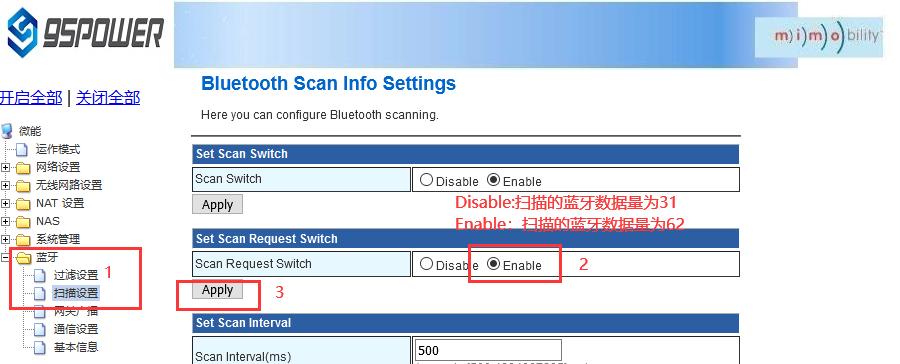
3、設置掃描輸出的時間間隔,最小值為500ms;
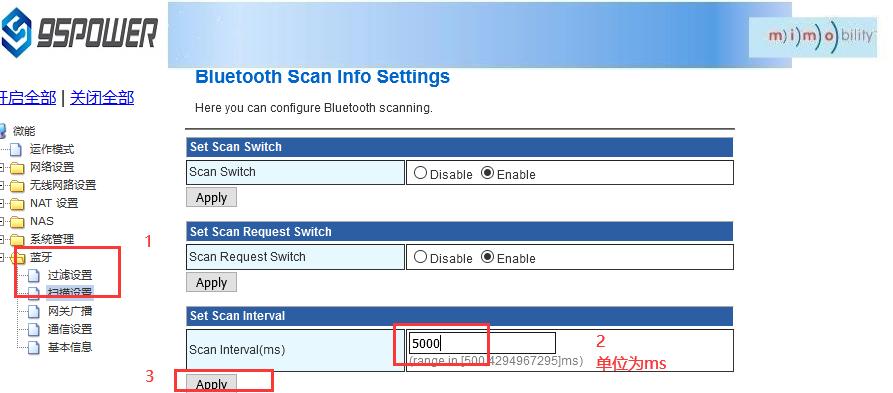
4、設置單次輸出的設備信息的數量。最小值為1;
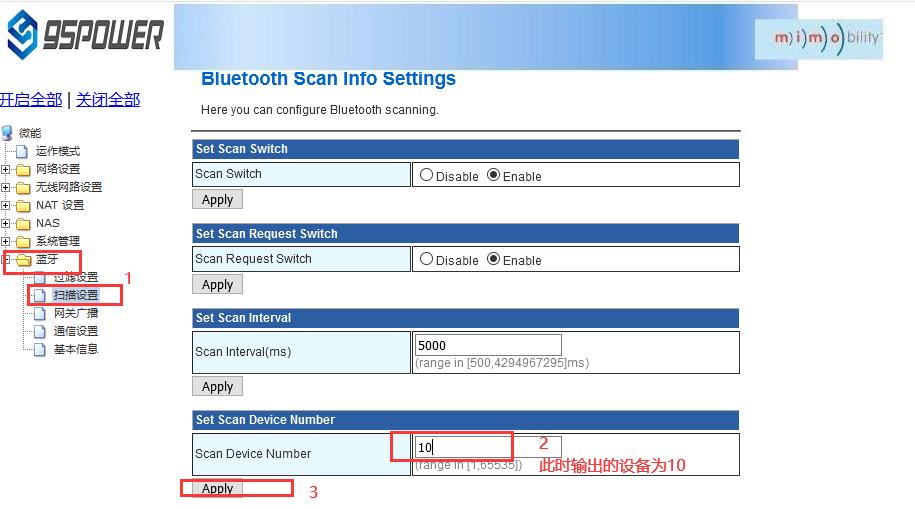
5、設置掃描模式,分為:單廣播通用設備模式,轉發工卡模式。默認為單廣播通用設備模式,根據應用需要可設置為轉工卡模式。
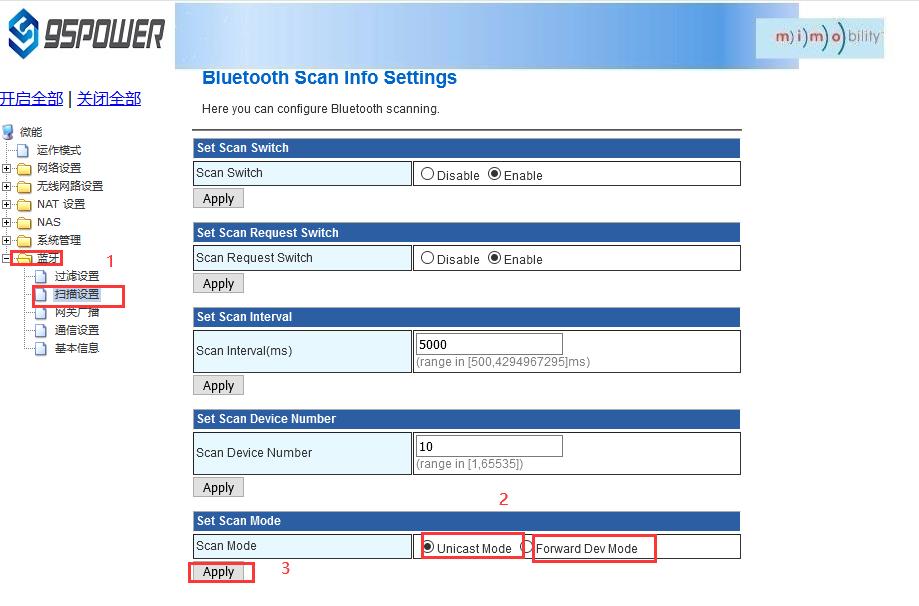
3.3 配置藍牙網關的廣播信息
1、設置網關的廣播開關。默認網關開啟藍牙廣播,用戶可根據需求關閉藍牙廣播。
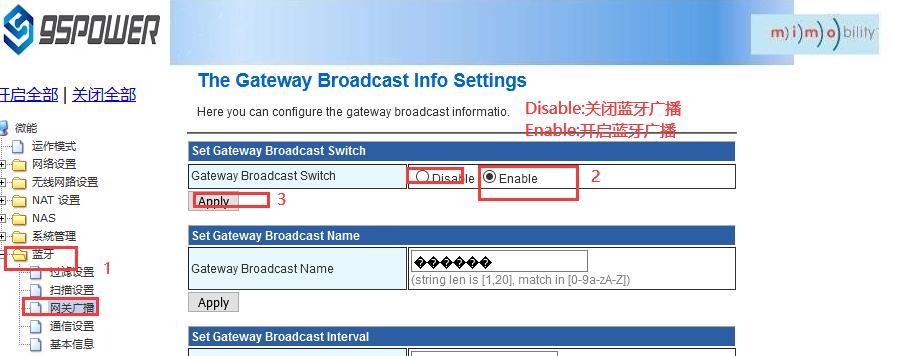
2、設置網關的廣播名稱。設置藍牙廣播的名稱,長度最長20個字節。
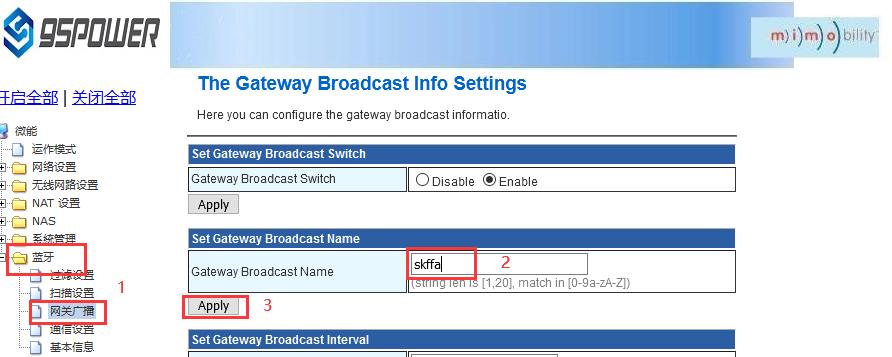
3、設置網關的廣播間隔。
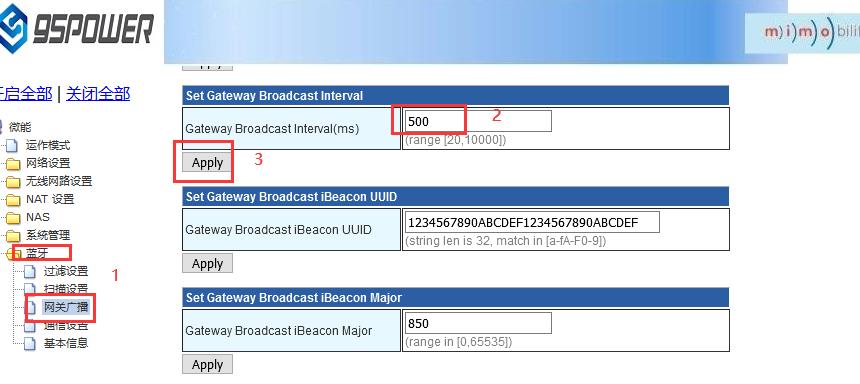
4、設置網關廣播的iBeacon UUID
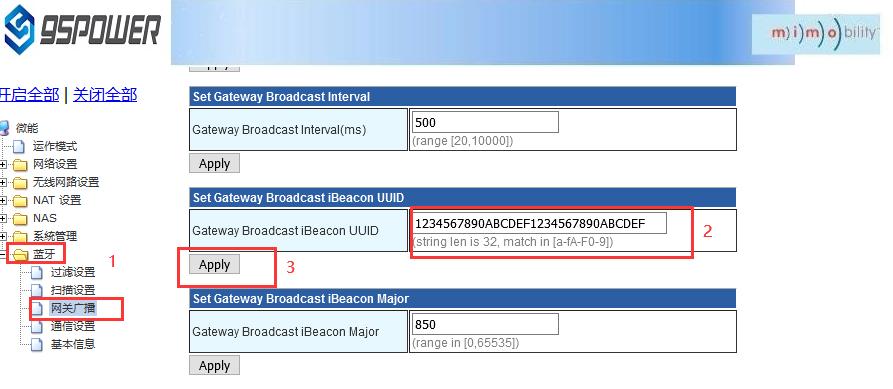
5、設置網關廣播的iBeacon Major
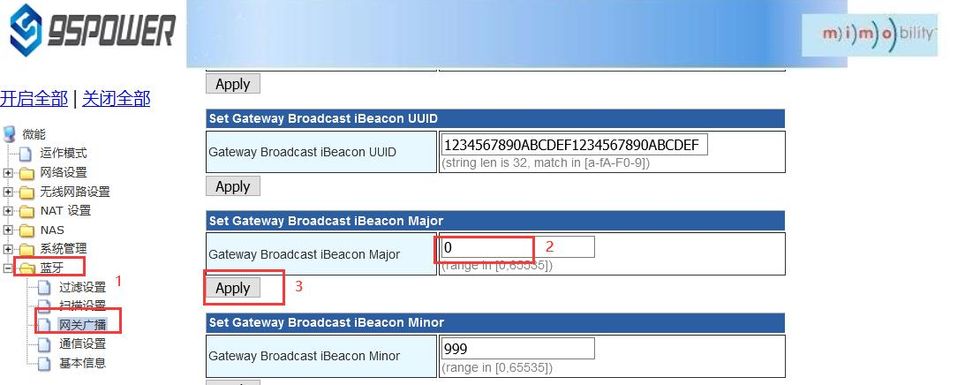
6、設置網關廣播的iBeacon Minor
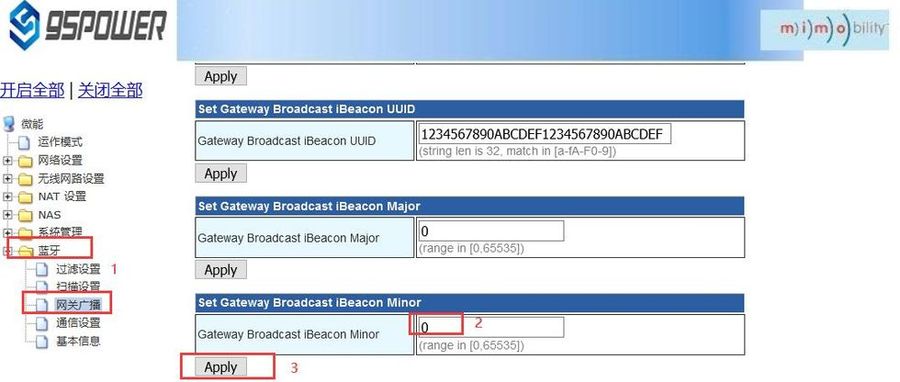
7、設置網關廣播的iBeacon Measured power
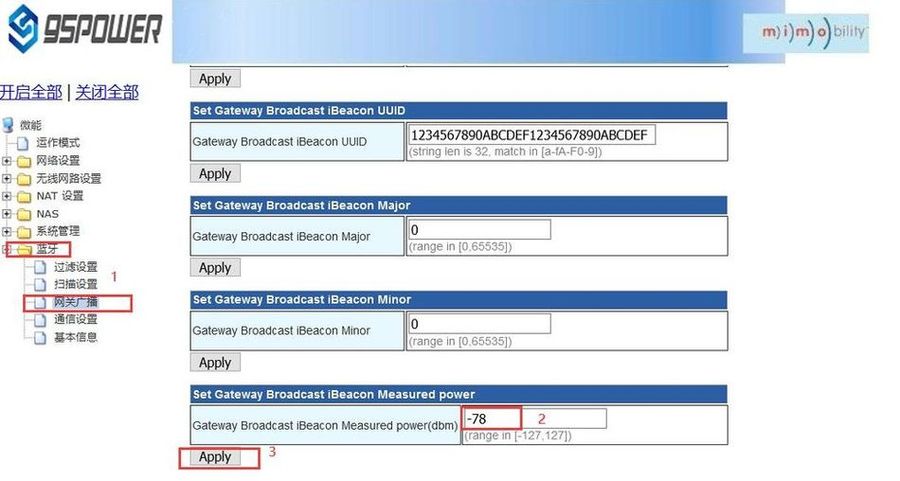
3.4 配置與通信相關參數
3.4.1 配置與APP通信的UUID
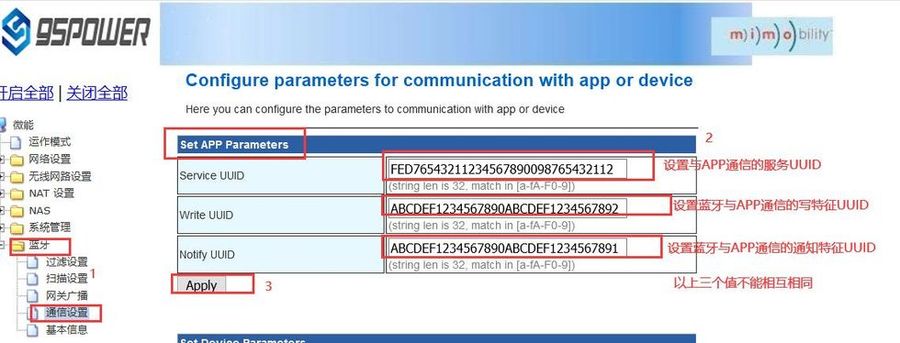
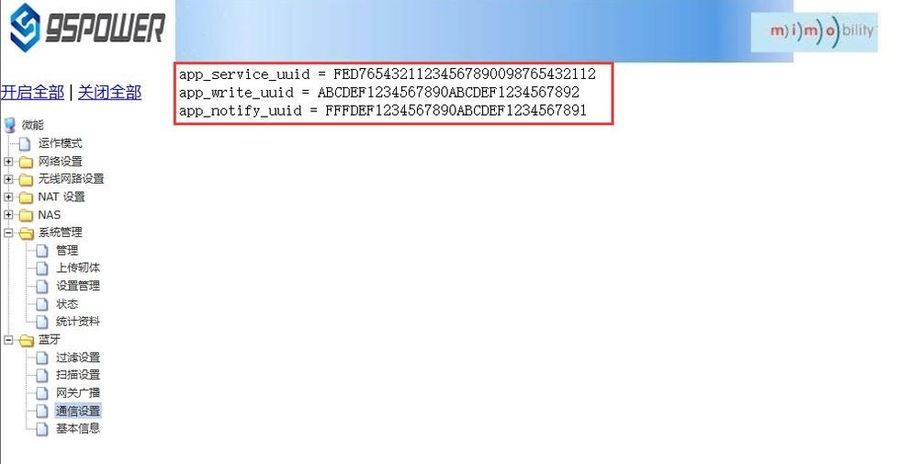
點擊“通信設置”,查看設置情況。設置成功后,需要重啟藍牙網關,使配置生效。重啟藍牙網關的操作如下圖所示。
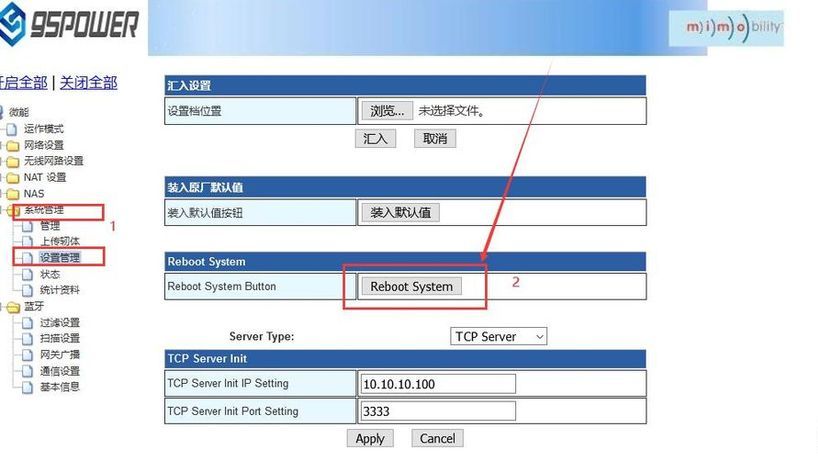
3.4.2 配置與設備通信的UUID
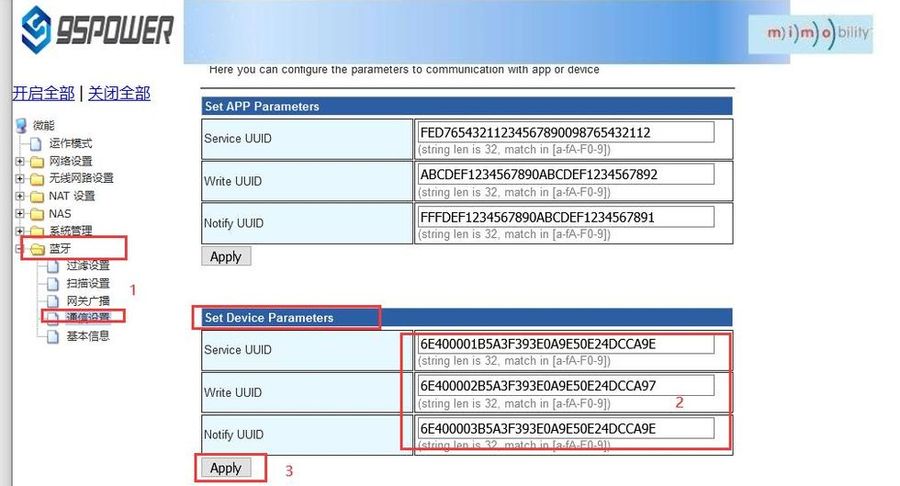
點擊apply后,會跳轉界面,如下所示
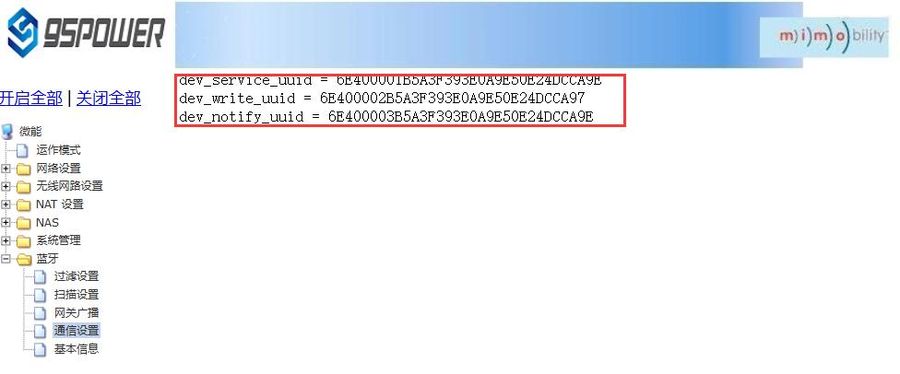
點擊“通信設置”返回對應界面,查看設置情況。設置成功后,需要重啟藍牙網關,使配置生效,操作如下。

四、藍牙網關系統管理參數配置
4.1 設置Web界面顯示
藍牙網關的網頁支持簡體中文、繁體中文、英文的顯示,默認為簡體中文顯示。客戶根據需要可以切換顯示的語言,操作步驟如下:
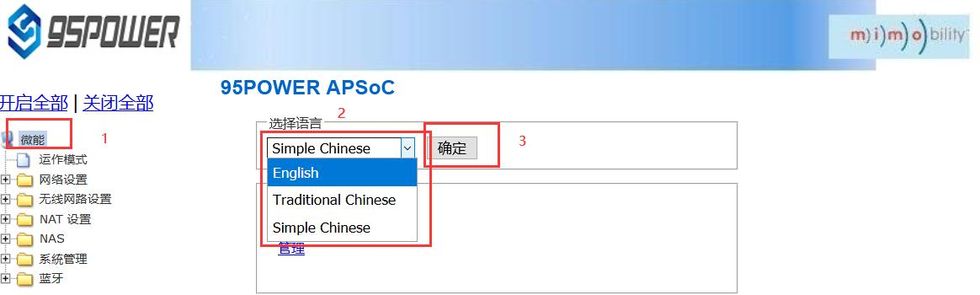
4.2 恢復出廠設置
藍牙網關固件升級后,默認保留原來的參數設置。如果需要恢復出廠設置,請按下面圖示的步驟操作。
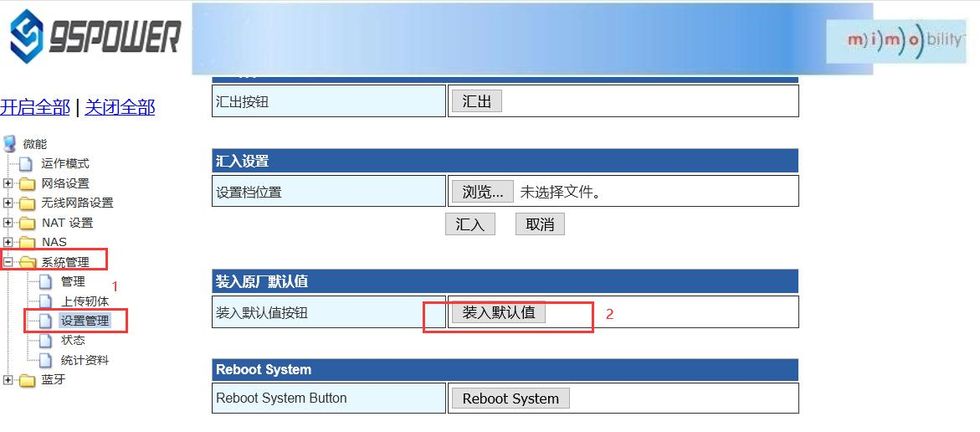
4.3 重啟系統
下面是重啟系統的操作步驟
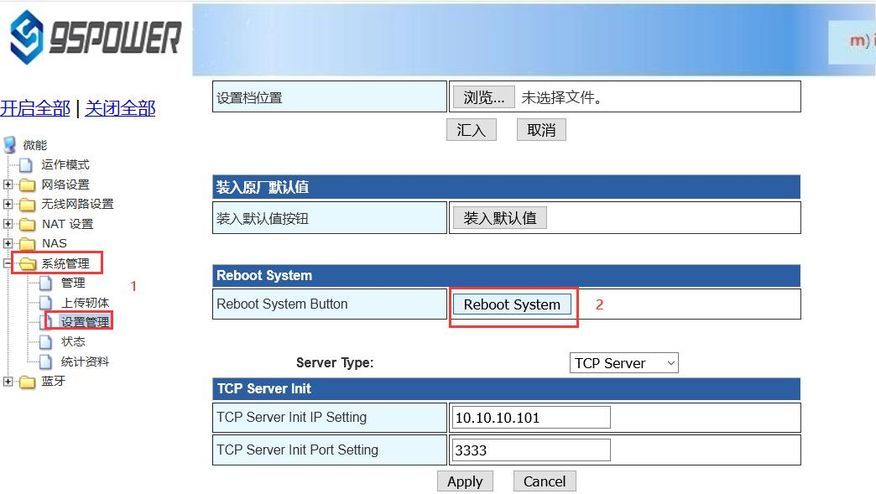
4.4 升級系統
通過Web界面可以升級藍牙網關的WiFi固件,升級步驟如下:
(1)下圖中點擊2后,在本地選擇你所需要升級的固件,確定后,出現3的提示,點擊確定開始升級。
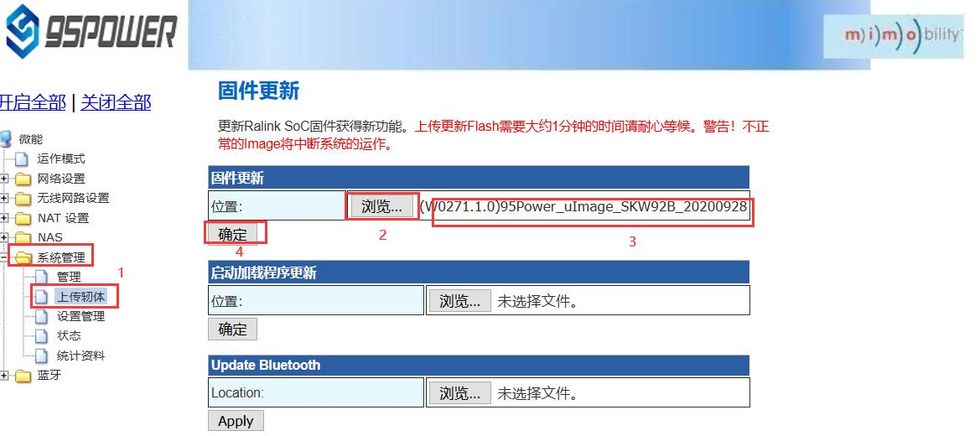
(2)升級過程會出現下圖所示提示,提示沒有消失前,不要斷電,此時斷電可能導致模塊升級變磚。
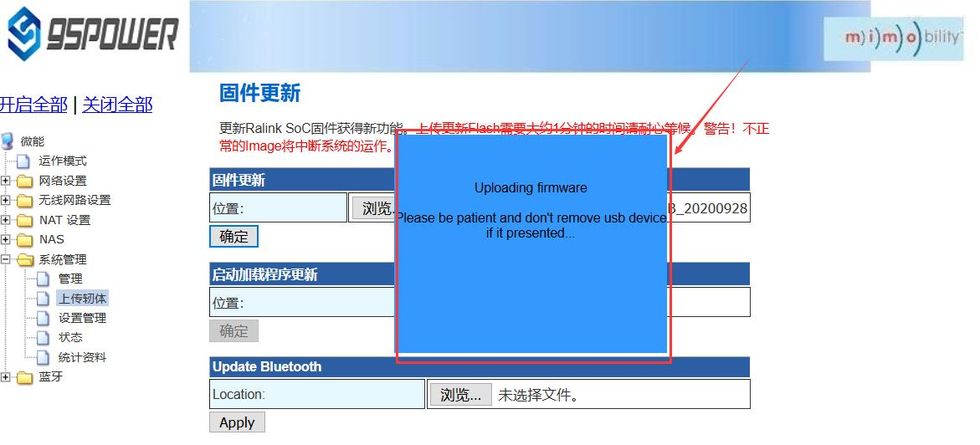
(3)升級成功后,會有重啟系統的提示,如下圖所示。
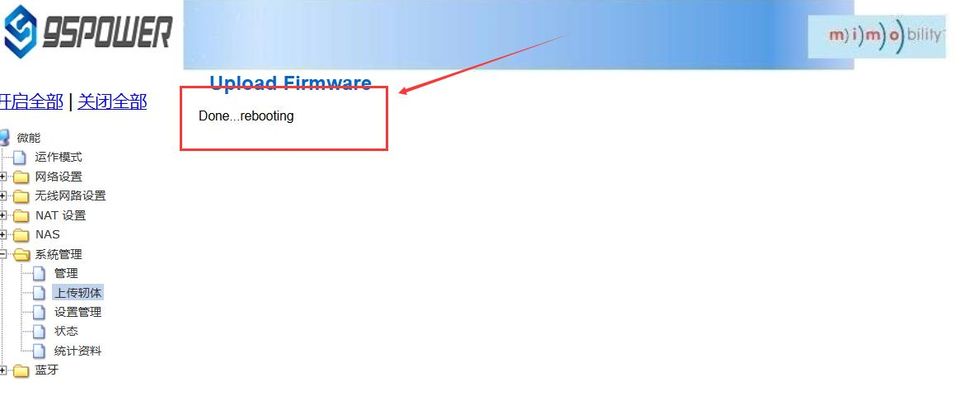
4.5 telnet測試管理
下面介紹使用Secure CRT工具配置Telnet的過程。
(1)選擇telnet協議,主機名為10.10.10.254,端口默認23即可;
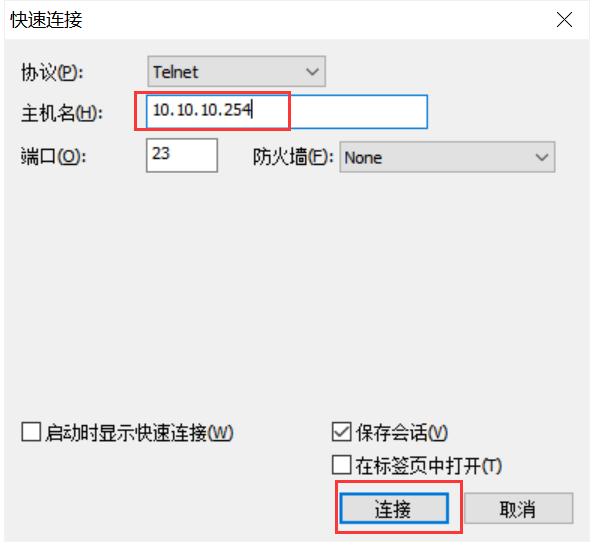
(2)進入管理終端后,使用命令檢測。
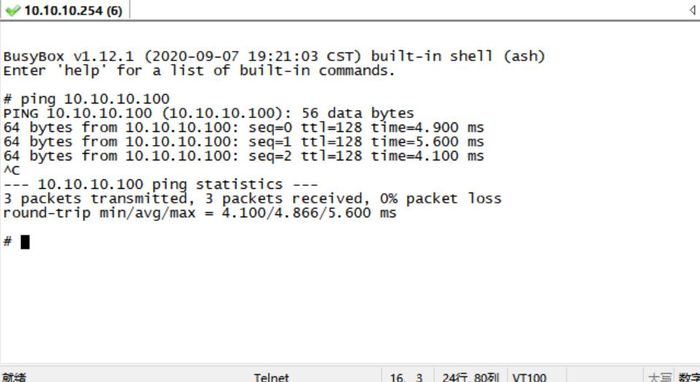
藍牙網關供應商,源頭廠家,自主研發!深圳市微能信息科技有限公司,官網:www.dyqsz.cn。